こんにちは
今回から何度かに分けてLumafusionの操作方法について僕が覚えた事を皆さんとシェアしていきたいと思います。
今日はLumafusionへの動画の取り込み方法をやっていきたいと思います。
カメラからiPad iPhone などへの動画取り込み
iPad やiPhone などで直接動画撮影をした時を除くと、カメラやSDカードなどからiPhone に動画を取り込む必要があります。
最近ではSDカードから直接取り込む以外にもwifi通信などを使って無線通信で動画を取り込む事ができるようになってますね。
数秒程度の短い動画であれば無線で送る方がカードリーダーなどを用意しなくても良いので楽なのですが、数分などの動画や送る動画ファイルが多くなるとかなり時間がかかるのでSDカードからなら取り込みをお勧めします。
それでは僕が普段からやっているカードリーダーなどでの取り込み方法を紹介したいと思います。
まずカードリーダーにSDカードをリーダーに差し込みiPhone などに繋げます。
次にファイルアプリでSDカードリーダーを選びます。
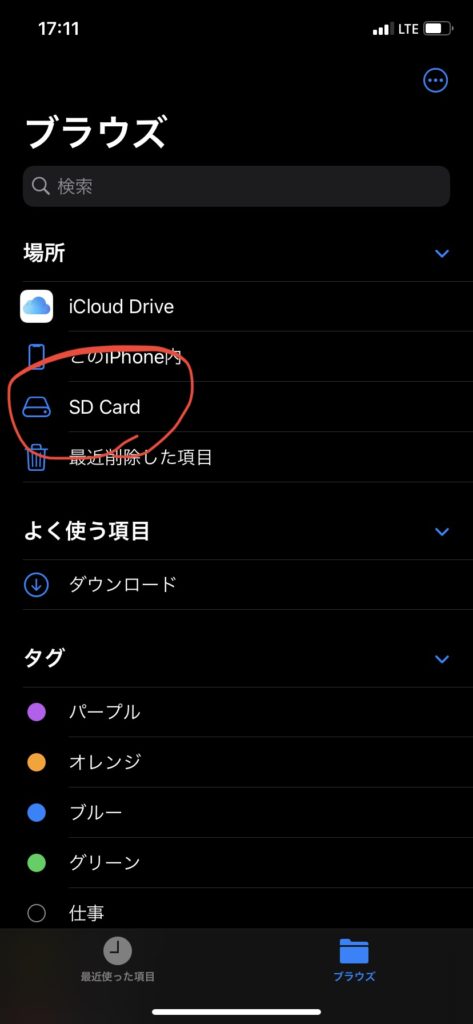
取り込みたい動画を選択し真ん中のファイルアイコンをタップ
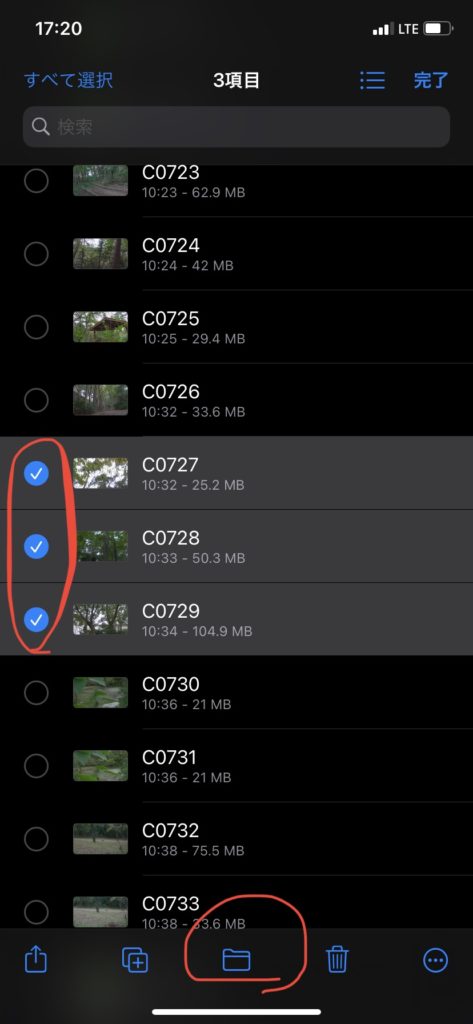
コピーを選びます
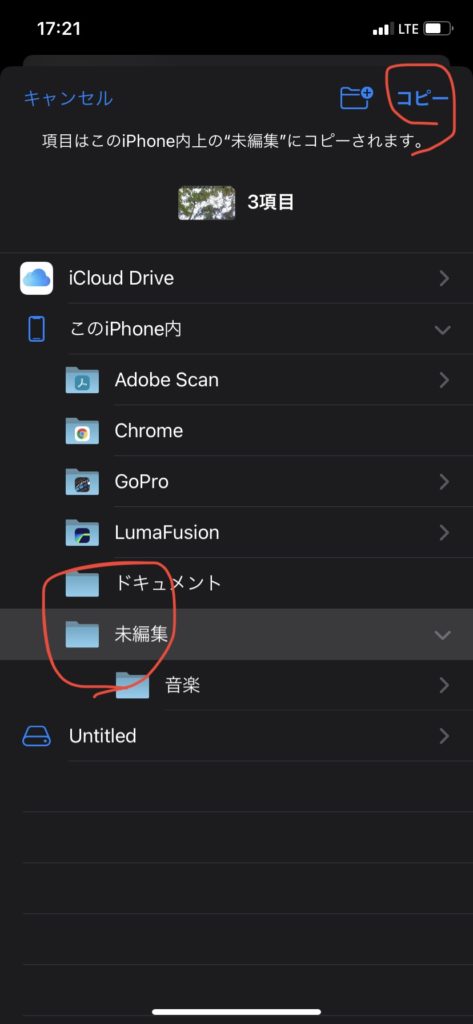
僕の場合は取り込む動画を編集した後に全て削除する為に素材フォルダにまとめてます。
Lumafusionを起動しファイルのソース欄からファイルのアイコンをタップします。
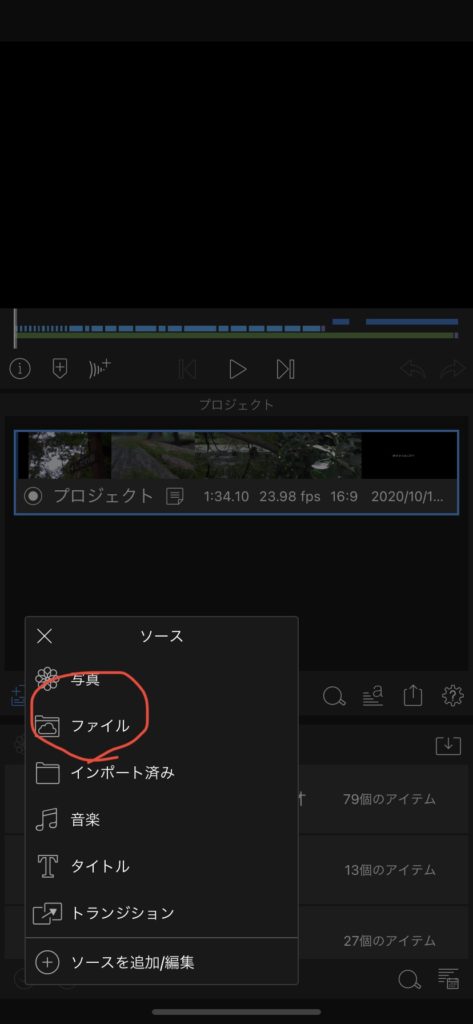
取り込みたいファイルが入ってるフォルダが無ければ「フォルダへのリンクを追加」を選びフォルダを追加してください
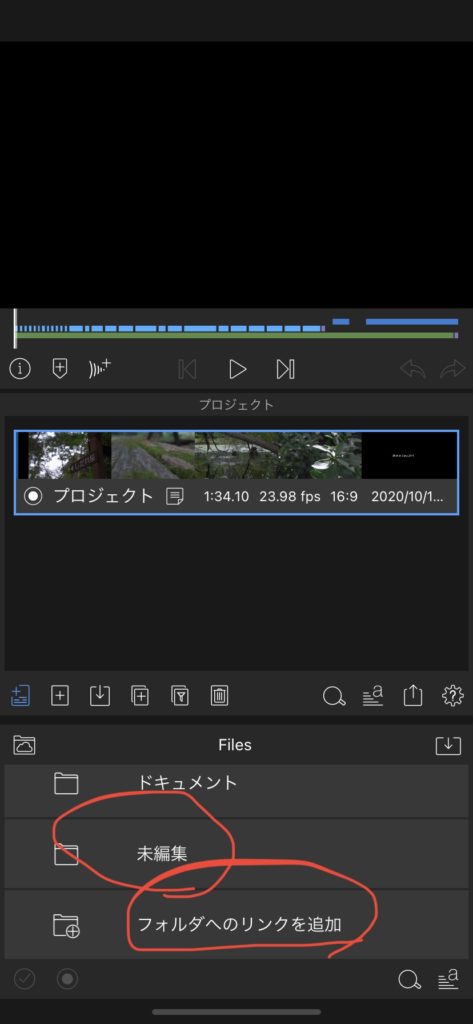
別のやり方でソース欄の右上からインポートする事も出来ます。
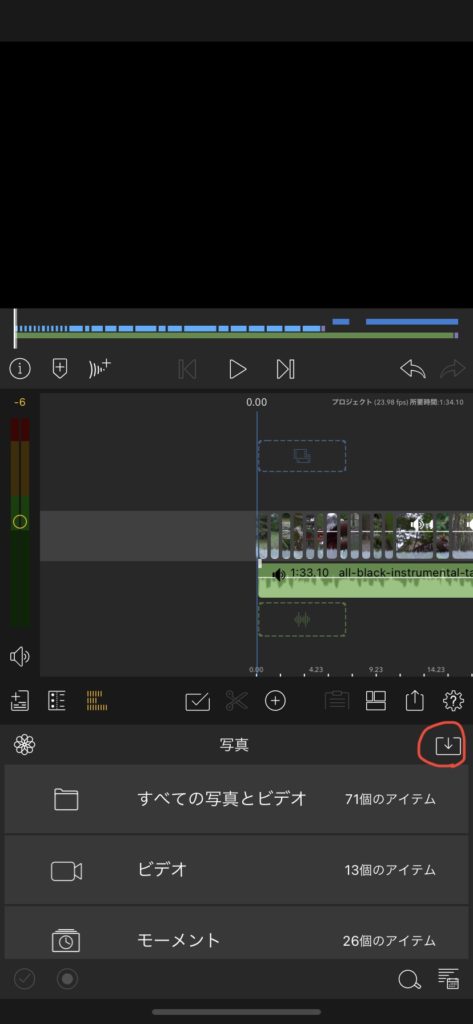
その場合はインポート済みの所に動画が入ってきます。
まとめ
その他にもLumafusionに動画を取り込むやり方でがいくつかありますが、僕はこの二つの方法を主に使い分けてます。
次回からは実際に動画編集のやり方をご紹介していきたいと思います。
それではまた!
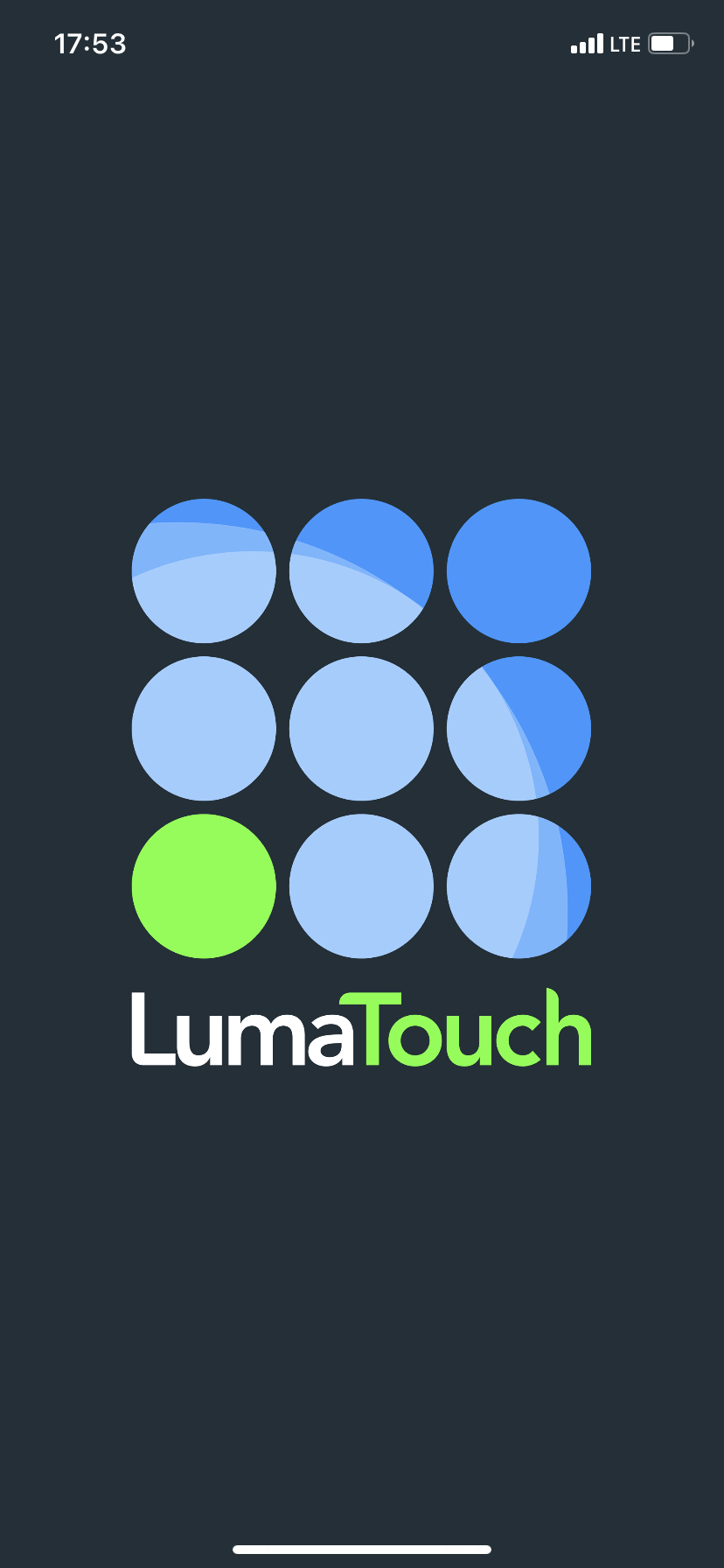
コメント